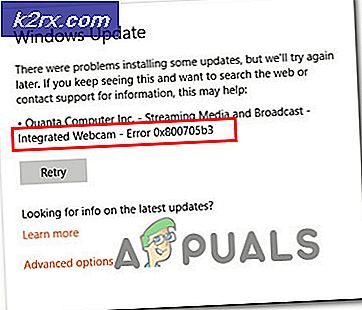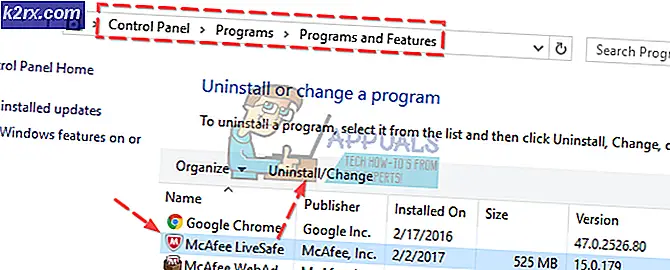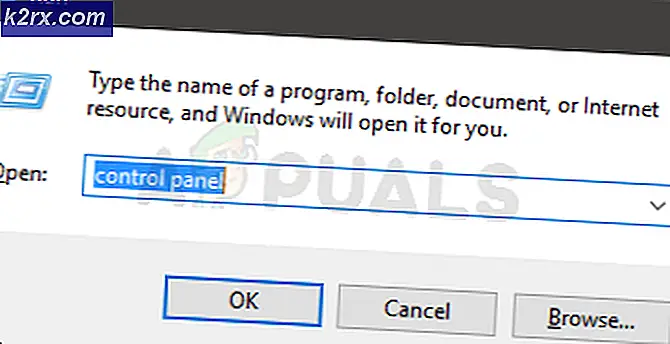Core Isolation Memory Integrity kan ikke aktiveres
Minneintegrering av Core Isolation er en utmerket sikkerhetsfunksjon, men du kan ikke aktivere den hvis WD-driveren hindrer mekanismen til Core Isolation. Hele feilmeldingen er:
Core Isolation Memory Integrity klarer ikke å aktiveres på grunn av inkompatibel driver ‘WDCSAM64_PREWIN8.SYS’
Problemet oppstår når brukeren prøver å aktivere Memory Integration of Core Isolation, men mislykkes, og når han vurderer de inkompatible driverne, finner han ut at problemet er opprettet av WD-driveren. Problemet er ikke begrenset til en bestemt systemprodusent, og en melding som nevnt nedenfor er nevnt:
wdcsam64_prewin8.sys Driver dato: 29.11.2017 Driverversjon: 1.2.0.0 Publisert navn: oem16.inf
Før du går videre med løsningen for å aktivere Core Isolation, må du sørge for at virtualisering er aktivert i systemets BIOS (det kan hende du må aktivere SVM på Overklokking-siden til BIOS, hvis tilgjengelig).
Løsning: Avinstaller den problematiske WD-driveren og fjern den fra DriverStore
Problemet kan være et resultat av en ødelagt driver for WD-lagringsenheten (hovedsakelig utvendig). I dette tilfellet kan fjerning av den korrupte driveren løse problemet.
- Slå av systemet og koble til hver maskinvare (spesielt WD-lagringsstasjonen) som brukes med systemet.
- Slå deretter på systemet ditt (det er bedre å rense oppstarten av systemet) og logg på med en administratorkonto.
- Høyreklikk deretter på Windows-knappen, og velg i hurtigmenyen Enhetsbehandling.
- Utvid nå Vis-menyen og velg Vis skjulte enheter.
- Deaktiver deretter WD Ses-enhet (under WD Drive Management). Sørg også for å deaktivere WD-enheter under Storage Controller, Disk Drives og Other Devices (enten aktive eller skjulte).
- Avinstaller nå alle WD-enhetene (deaktivert i siste trinn), og ikke glem å merke av når du avinstallerer “Slett driverprogramvaren til denne enheten.
- Høyreklikk deretter på Windows-knappen og velg Apper og funksjoner.
- Avinstaller nå apper som tilhører WD (som Smartware, WD Backup, etc.).
- Høyreklikk deretter på Windows-knappen og velg Filutforsker.
- Nå navigere til følgende bane (der C er systemstasjonen din):
C: \ Windows \ System32 \ DriverStore \ FileRepository \ wdcsam.inf_amd64_7ce69fc8798d6116
- Ta deretter eierskapet (fra systemkontoen til brukerkontoen din) av filen wdcsam64_prewin8.sys (sørg for å gi deg selv full kontroll), og hvis du ikke kan ta eierskapet, så prøv å ta eierskapet i sikker modus på systemet ditt .
- Slett nå wdcsam64_prewin8.sys-fil og gjenta det samme til en hvilken som helst annen mappe som starter fra WDCSAM.INF i FileRepository-mappen.
- Søk deretter etter wdcsam64_prewin8.sys i File Explorer-søket (mens denne PC-en er valgt) og slett alle filene som ble brakt ut av søket.
- Sjekk nå om Kjerneisolasjon kan aktiveres.
- Hvis ikke, slå av systemet og fjern alle enhetene som ikke er viktige (spesielt WD-lagringsenheter).
- Slå deretter på systemet og sjekk om Core Isolation kan aktiveres.
Hvis problemet dukket opp igjen, kan du prøve å fjerne skjulte WD-enheter fra Enhetsbehandling, og forhåpentligvis kan du aktivere Core Isolation uten problemer.
Hvis problemet fortsatt er der, kan du bruke Autoruns til å identifisere om noen av oppstartselementene oppretter problemet. Husk at når du har aktivert Core Isolation, kan du bruke WD-enheten etter å ha installert driveren på nytt.